在计算机的日常使用中,了解你的电脑配置信息是非常重要的。无论是为了解决故障,还是为了升级硬件或软件,了解你的电脑配置信息都会非常有用。如果你正在使用windows 7操作系统,下面将介绍几种查看电脑配置信息的方法。
方法一:使用“系统信息”
Windows 7操作系统内置了一个名为“系统信息”的工具,它可以提供详细的电脑配置信息。要打开这个工具,按下Win键+R键,然后在运行框中输入“msinfo32”并按下回车键。
一旦打开了“系统信息”,你将看到一个详细的系统总览页面。在左侧的窗格中,你可以找到各种配置信息,包括处理器、内存、操作系统、硬盘、显示器等等。点击这些选项将展开详细信息。例如,点击“组件”中的“显示器”,你将看到有关你的显示器型号、分辨率等信息。
方法二:使用控制面板
另一种查看电脑配置信息的方法是通过控制面板。首先,打开“开始”菜单,然后点击“控制面板”。
在控制面板的窗口中,你可以选择不同的查看方式。如果你将控制面板设置为“大图标”或“小图标”视图方式,你会看到一个名为“系统”的选项。点击它。
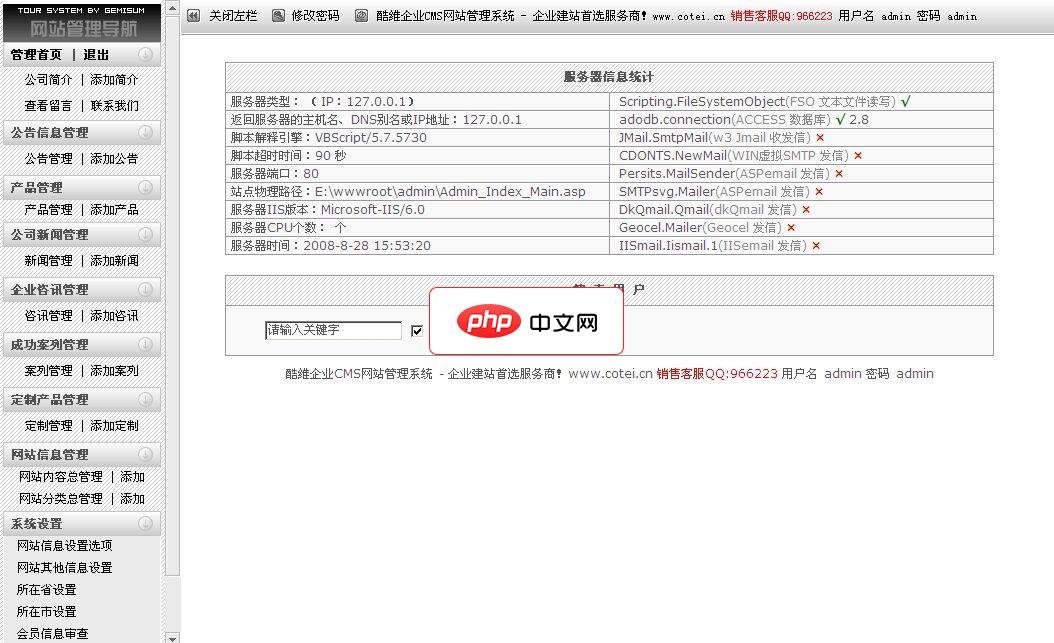
后台主要功能如下:1) 系统管理:管理员管理,网站配置,上传文件管理,QQ-MSN 在线客服设置。2) 企业信息:后台自由添加修改企业的各类信息及介绍。3) 产品管理:产品类别新增修改管理,产品添加修改以及产品的审核。4) 调查管理:发布修改新调查。5) 会员管理:查看修改删除会员资料,及锁定解锁功能。可在线给会员发信!6) 新闻管理:能分大类和小类新闻,不再受新闻栏目的限制。7) 留言管理:管理
在“系统”窗口中,你将看到一些基本的电脑配置信息,如操作系统版本和处理器类型。要查看更详细的信息,点击右侧的“设备管理器”按钮。
设备管理器将显示出你电脑的所有硬件设备。你可以点击不同的设备类别来展开详细信息。例如,点击“显示适配器”将显示你的显卡信息。
方法三:使用第三方软件
除了Windows自带的工具外,还有许多第三方软件可以帮助你查看电脑配置信息。其中一款非常受欢迎的软件是“CPU-Z”。你可以从官方网站下载并安装它。一旦安装完成,打开软件,你将看到详细的硬件信息,包括处理器、主板、内存等等。这个软件还提供了实时监控硬件状态的功能,使你可以更好地了解电脑的工作情况。
总结起来,了解你的电脑配置信息对于日常使用和维护非常重要。通过使用“系统信息”工具、控制面板或第三方软件,你可以轻松地查看电脑配置信息。无论你是为了解决问题,还是为了升级硬件或软件,这些方法都会对你非常有帮助。





























